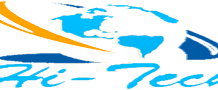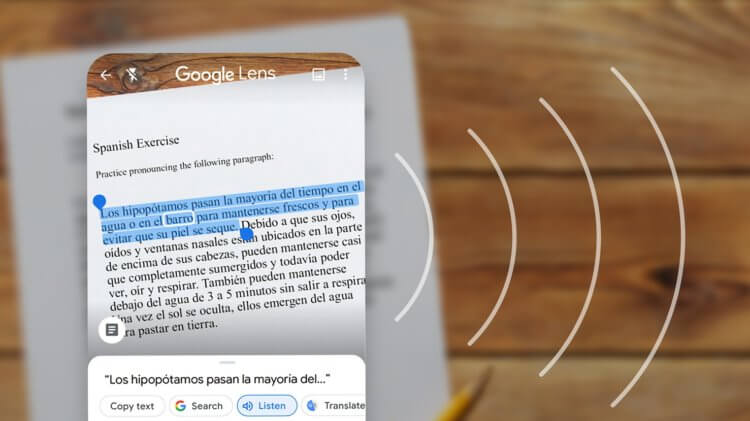Экосистема Google, несмотря на то что её практически целиком формируют именно программные продукты, а не аппаратные, очень богата и обширна. Она настолько функциональна и самодостаточна, что может не только работать на любых устройствах, но и просто взаимодействовать с сервисами внутри себя. Поэтому прямо из Google Maps можно управлять воспроизведением в Google Play Music, Google Assistant может зачитывать текст в Google Chrome, а совершать звонки в Meet можно прямо из Gmail. Сегодня к числу интеграций прибавилась ещё одна.
Google Объектив научился новым фишкам, но пока только на Android
Что Google просто обязана поменять в Android
Google выпустила обновление сервиса «Google Объектив», главным нововведением которого стала функция распознавания рукописного ввода с последующей расшифровкой и возможностью вставки в текстовый документ. Это супер-удобная функция, которая может существенно облегчить жизнь школьникам и студентам, которые конспектируют лекции письменно, а потом вынуждены перепечатывать рукописный текст – например, для докладов, эссе или курсовых – в электронный вручную, проводя за компьютером долгие часы.
Как перевести рукописный текст в печатный 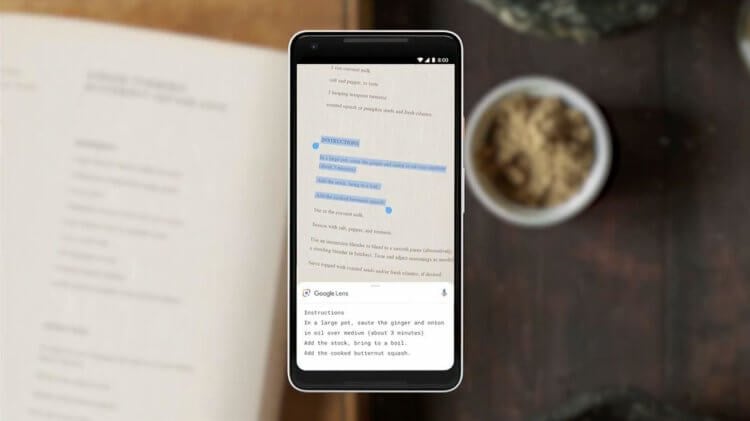
Google Lens научился распознавать рукописный текст и вставлять его в документ на компьютере
Механизм распознавания текста, расшифровки и последующей вставки в документ работает очень быстро и слаженно. Всего-то и нужно, что запустить приложение «Google Объектив» на своём смартфоне, отсканировать рукописный текст, дождаться распознавания, которое произойдёт в считанные секунды, а затем выделить его и нажать «Копировать». После этого необходимо открыть уже существующий или новый текстовый документ в Google Docs, а затем нажать «Вставить». Вуаля – текст должен появиться в документе.
Google отложила Android 11 на целый месяц
Поскольку функция, о которой идёт речь, является глубоко экосистемной, её работа требует выполнения ряда условий:
- Во-первых, новая функция пока работает только на Android и недоступна на iOS;
- Во-вторых, механизм копирования и вставки работает только в браузере Google Chrome;
- В-третьих, вставить печатный текст, переведённый из рукописного, можно только в Google Docs;
- В-четвёртых, на смартфоне и на компьютере должна быть активна одна и та же учётная запись Google.
Общий буфер обмена Android
Google не раскрывает, рукописный текст на скольких языках распознаёт «Google Объектив», а возможности проверить это лично у меня не было. Всё дело в том, что обновление с нововведением распространяется постепенно и до меня, к сожалению, ещё не добралось, хотя приложение было установлено у меня уже давно, а сам я являюсь его активным пользователем. Google специально ограничивает доступность апдейтов своих сервисов на первых порах, поскольку опасается, что в случае возникновения каких-то проблем ей придётся отзывать его и тем самым доставить неудобства большой аудитории пользователей. Поэтому приходится ждать, пока подойдёт ваша очередь.
Рукописный текст переводится в печатный формат
Ну, а что касается языков, то, скорее всего, «Google Объектив» поддерживает не только английский, но и русский. Правда, тут есть одно неприятное для некоторых ограничение. По словам пользователей, которые уже проверили работу нововведения, «Google Объектив» распознаёт только аккуратно и грамотно написанный текст с полными словами. То есть, если вы пишете как курица лапой, да ещё и сокращаете или часто ошибаетесь, готовьтесь к тому, что сервис просто не сможет понять написанное, а значит, и не сможет перевести вашу писанину в машинописный формат.
Google выпустила обновление Google Authenticator впервые за три года
Удобна ли эта функция? Бесспорно, да. Мало того, что Google в принципе обучила «Google Объектив» распознаванию рукописного текста, так ещё и продемонстрировала преимущества облачных технологий. Ведь, как вы, вероятно, поняли, буфер обмена, в который сохраняется скопированный на смартфоне текст, существует исключительно в облаке. Именно оттуда Google Docs и подтягивает его, чтобы вставить в документ. У Apple хоть и есть похожая технология, но работает она исключительно по Bluetooth, а, если его отключить, то и буфер отключится вместе с ним. Поэтому, на мой вкус, решение поискового гиганта не только более технологичное, но и более удобное.
Скачать «Google Объектив» из Google Play
Источник: androidinsider.ru